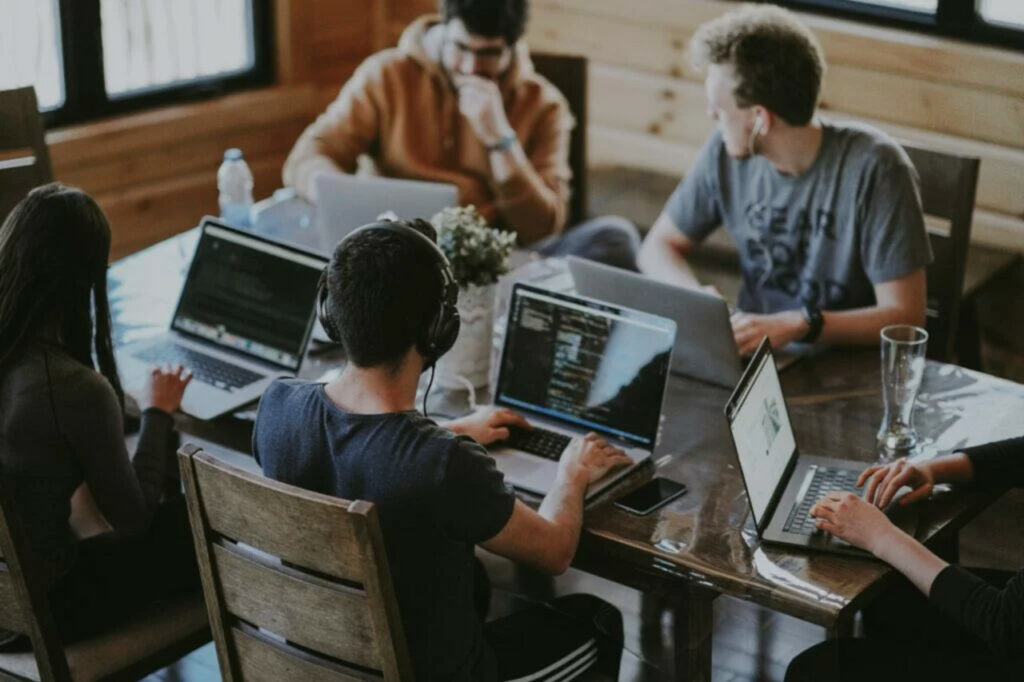Wichtige Mitteilung: Bitte Passwörter ändern!
Aufgrund des Hackerangriffs auf das DNSX-Netzwerk bitten wir alle Schulkunden und Nutzer dieses Netzwerks, ihre Passwörter sofort zu ändern.
1. Änderung des DNSX-Account-Passworts
- Wo? An einem Schulcomputer.
- Wie? Melden Sie sich an und drücken Sie die Tastenkombination STRG + ALT + ENTF. Wählen Sie im daraufhin erscheinenden Menü die Option Kennwort ändern.
- Was passiert danach?
- Das neue Passwort gilt für die Anmeldung an den Schul-PCs und den persönlichen WLAN-Zugang.
- Falls eine BYOD-NAS eingerichtet ist, wird das Passwort auch für diese Dienste aktualisiert.
- Falls ein Microsoft 365-Account verknüpft ist, wird das neue Passwort automatisch innerhalb von 30 Minuten synchronisiert.
2. Weitere Passwörter, die Sie ändern sollten
Schulverwaltungsprogramme (z. B. edoo.Sys und Stundenplanprogramm)
Ändern Sie Ihr Passwort in allen Schulverwaltungsprogrammen, die Sie nutzen.
Haben Sie ein IMAP-Mailkonto bei Topackt?
- Rufen Sie die Seite https://admin.topackt.com auf.
- Melden Sie sich mit Ihrer Mailadresse und Ihrem aktuellen Mailpasswort an.
- Nach dem Login können Sie im Menü die Passwortänderung vornehmen.
3. Überprüfung und Änderung von gespeicherten Passwörtern
Browser-Passwortmanager
- Haben Sie Passwörter im Browser an einem DNSX-Computer gespeichert?
Prüfen Sie, ob in Ihrem Browser Passwörter hinterlegt sind, besonders wenn kein Masterpasswort verwendet wurde.- Bei Firefox: Sind Ihre Passwörter verschlüsselt gespeichert, wenn Sie ein Masterpasswort verwenden.
- So ändern Sie Passwörter: Gehen Sie in die Einstellungen Ihres Browsers (meist unter „Autofill und Passwörter“).
Aktualisieren Sie die gespeicherten Zugangsdaten für betroffene Dienste, die dort hinterlegt waren.
Mailkennwort in Mailprogrammen (z. B. Thunderbird oder Outlook)
- Haben Sie Ihr Mailkennwort in einem E-Mail-Programm wie Thunderbird, Outlook oder ähnlichen Anwendungen gespeichert?
- Ändern Sie das Kennwort für Ihr eingebundenes Mailkonto beim externen Provider.
- Öffnen Sie dazu die Kontoeinstellungen in der jeweiligen Anwendung und aktualisieren Sie das gespeicherte Passwort, damit weiterhin eine Verbindung zum Mailserver besteht.
- Prüfen Sie zusätzlich, ob veraltete oder nicht genutzte Mailkonten entfernt werden sollten.
Unverschlüsselte Passwörter in Dateien
- Haben Sie Passwörter in unverschlüsselten Dateien gespeichert?
Ändern Sie alle Zugangsdaten, die Sie in lesbaren Dateien abgelegt haben. Durch eine mögliche Datenexfiltration können diese Informationen im Darknet auftauchen und missbraucht werden. - Tipp: Verwenden Sie einen sicheren Passwort-Safe, wie z. B. das vorinstallierte Programm KeePass, um Passwörter geschützt zu speichern.
4. Nutzen Sie die Zwei-Faktor-Authentifizierung (2FA)
Falls ein Dienst die Zwei-Faktor-Authentifizierung anbietet, aktivieren Sie diese Funktion. Folgen Sie dazu der Anleitung des jeweiligen Anbieters.
Zusätzlicher Tipp: Sicherheit geht vor!
- Ändern Sie regelmäßig Ihre Passwörter.
- Verwenden Sie für jeden Dienst ein individuelles Passwort, das aus mindestens 12 Zeichen besteht und Zahlen, Sonderzeichen sowie Groß- und Kleinbuchstaben enthält.
- Teilen Sie Passwörter niemals mit anderen Personen.
Bleiben Sie wachsam und schützen Sie Ihre Daten aktiv!